- Gmail je jedním z nejpopulárnějších webových e-mailových klientů na světě.
- Při používání příloh v Gmailu se uživatelům bohužel stále zobrazuje občasná chybová zpráva.
- Další informace o řešení běžných problémů s Gmailem najdete na naší stránce vyhrazené centrum pro opravu Gmailu.
- Přemýšlíte o přechodu z Gmailu? Přečtěte si více o alternativách na našem Sekce e-mailů.

Váš e-mailový klient / účet vás bolí? Nabízíme vám perfektní e-mailový klient který centralizuje všechny vaše e-mailové účty a umožní vám přístup k vašim důležitým datům bez jakýchkoli chyb. Nyní můžete:
- Spravujte VŠECHNY své e-maily v jedné doručené poště
- Snadná integrace populárních aplikací (Facebook, Todoist, LinkedIn, Dropbox atd.)
- Získejte přístup ke všem svým kontaktům z jednoho prostředí
- Zbavte se chyb a ztracených e-mailových dat
Snadný a krásný e-mail
Nějaký Gmail uživatelé zjistili, že Přiložit souborMožnost v Gmailu nemusí vždy fungovat.
Kdykoli se Gmail pokusí připojit soubor k e-mailu, vrátí chybovou zprávu s uvedením:
Příloha se nezdařila. Může to být způsobeno proxy serverem nebo bránou firewall
V důsledku toho nemohou k e-mailům připojovat soubory. Zde je několik možných oprav pro Příloha se nezdařila problém.
Jak mohu opravit chyby přílohy Gmailu?
- Vyzkoušejte alternativy třetích stran
- Udělte oprávnění Gmailu
- Aktualizujte Flash Plug-in
- Otevřete Gmail v jiném prohlížeči
- Aktualizujte prohlížeč
- Zakažte proxy server
- Vypněte brány firewall
- Upravte nastavení Network.http.spdy.enabled ve Firefoxu
1. Vyzkoušejte alternativy třetích stran

Pokud při pokusu o použití příloh v Gmailu narazíte na chyby, je nejlepším řešením použít Mailbird - vítěz nejoblíbenější alternativy pošty 2020.
Tento neuvěřitelně uživatelsky přívětivý a snadno použitelný software nabízí širokou škálu funkcí, které zahrnují vše, co Gmail nabízí, bez chyb v přílohách.
S MailBirdem budete mít vždy přístup ke svým přílohám, a ještě více, můžete snadno najít konkrétní přílohu pomocí funkce Advanced Attachment Search.
Tato funkce vám umožňuje používat vyhledávací termíny k identifikaci e-mailů, které obsahují přílohy, vyhledávání podle velikosti, minimální velikosti pixelu a také podle velikosti miniatury.
Nenechte si ujít tento úžasný software, abyste zajistili, že vaše přílohy budou vždy snadno dostupné pouhými několika kliknutími myší.

Mailbird
Instalací tohoto neuvěřitelně výkonného a stabilního e-mailového klienta si nemusíte dělat starosti s tím, že nebudete mít přístup ke svým přílohám.
Navštivte web
2. Udělte oprávnění Gmailu
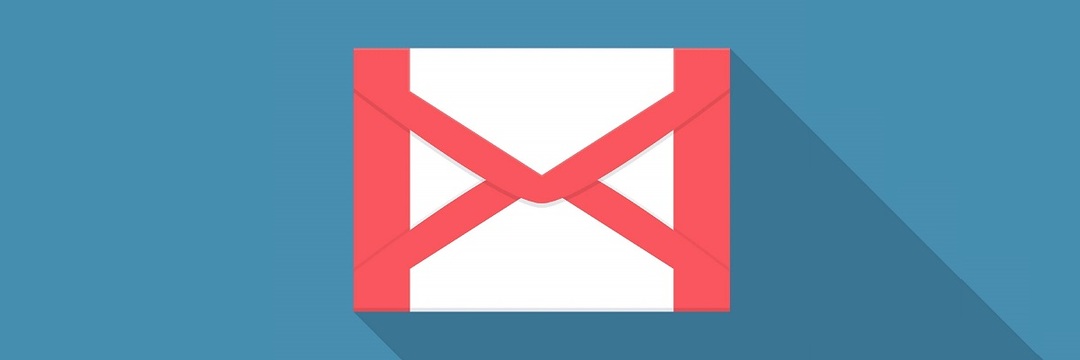
První věcí, která může způsobit problém s přílohami, jsou rozšíření prohlížeče a oprávnění.
Proto doporučujeme dočasně deaktivovat všechna rozšíření prohlížeče (důraz je kladen na adblockery) a zkontrolovat, zda má webový klient Gmailu všechna oprávnění.
Stačí kliknout na ikonu visacího zámku na panelu Adresa a ujistit se, že má Gmail přístup k vašim e-mailům. To by mělo stačit k vyřešení chyba. Pokud tomu tak není, pokračujte níže uvedenými kroky.
O chybách přílohy Gmailu jsme psali dříve. Přidejte si tuto stránku do záložek, pokud ji potřebujete.
3. Aktualizujte Flash Plug-in
- Nejprve otevřete tato stránka který uvádí nejnovější verze Flash.
- Otevřeno tuto webovou stránku pokud nemáte na serveru uvedenou nejnovější verzi Flash Adobe Flash Player strana.
- Pokud nepotřebujete další software, zrušte zaškrtnutí políček volitelných nabídek.

- Poté stiskněte Nainstalovat nyní tlačítko pro uložení instalačního programu Flash Player.
- Otevři Adobe Flash Player Okno instalačního programu zobrazené přímo níže pro instalaci Flash.

- Poté zkontrolujte, zda je ve vašem prohlížeči povolen Flash.
- V prohlížeči Chrome to můžete provést kliknutím na ikonu Přizpůsobte si Google Chrome tlačítko a výběr Nastavení.
- Přejděte dolů Nastavení stránku a klikněte na Pokročilý rozbalte možnosti.
- Klepněte na Nastavení a vyberte Blikat otevřete možnosti zobrazené níže.

- Vybrat Povolit webům spouštět Flash volba.
Výchozí nástroj pro nahrávání příloh Gmailu používá Flash. Nástroj pro nahrávání příloh nemusí fungovat s zastaralými verzemi Flash.
4. Otevřete Gmail v jiném prohlížeči

Možná zjistíte, že příloha souboru Gmailu funguje v alternativním prohlížeči dobře. Jako takový otevřete Gmail v jiném prohlížeči; a poté připojte soubor k e-mailu.
Upozorňujeme, že Gmail podporuje pouze Chrome, Firefox, Safari, internet Explorer a prohlížeče Edge.
Můžete také vyzkoušet prohlížeč UR, nejbezpečnější prohlížeč pro procházení webu. Přečtěte si naši recenzi!
5. Aktualizujte prohlížeč
- Klikněte na ikonu Přizpůsobte si Google Chrome tlačítko pro otevření hlavní nabídky prohlížeče,
- Vybrat Pomoc > O Google Chrome otevřete záložku zobrazenou přímo níže.

- Prohlížeč automaticky stáhne všechny dostupné aktualizace.
- Poté klikněte Znovu spusťte restartujte prohlížeč.
Měli byste také zkontrolovat aktualizace prohlížeče, abyste se ujistili, že používáte nejnovější verzi. Chyby příloh Gmailu se pravděpodobněji vyskytují v zastaralých prohlížečích.
6. Zakažte proxy server
- Klikněte na tlačítko Cortana na hlavním panelu Windows 10 a do vyhledávacího pole zadejte „možnosti internetu“.
- Vybrat možnosti internetu otevřete okno přímo pod ním.

- Na snímku níže klikněte na kartu Připojení.

- zmáčkni Nastavení LAN knoflík.

- Zrušte výběr Pro svou LAN použijte proxy server nastavení a stiskněte OK knoflík.
The Příloha se nezdařila chybová zpráva uvádí, že problém může být způsoben serverem proxy. Pokud je tedy vybrán proxy server webového prohlížeče, je-li vybrán, může chybu opravit.
Proxy nelze deaktivovat bez ohledu na to, co děláte? Tady je průvodce právě pro takovou příležitost.
7. Vypněte brány firewall
- Otevřete příkaz Spustit stisknutím klávesy Win + R.
- Do textového pole Otevřít zadejte „firewall.cpl“ a stiskněte OK knoflík.

- Klepněte na Zapněte nebo vypněte bránu Windows Firewall otevřete nastavení zobrazená přímo níže.

- Vyberte obě možnosti Vypněte bránu Windows Firewall na kartě Přizpůsobit nastavení.
- zmáčkni OK zavřete kartu.
- Váš antivirový software jiného výrobce může mít také vlastní bránu firewall. Můžete přepnout a firewall třetích stran vypnete kliknutím pravým tlačítkem na ikonu oznamovací oblasti antivirového softwaru a výběrem jeho deaktivace nebo vypnutí možnosti.
The Příloha se nezdařila chybová zpráva také naznačuje, že za problém může být odpovědný firewall.
Chcete-li zajistit, aby u e-mailových příloh nedocházelo k žádnému rušení brány firewall, můžete je dočasně vypnout.
8. Upravte nastavení Network.http.spdy.enabled ve Firefoxu
- Enter about: config v FirefoxLišta URL pro otevření karty zobrazené níže.

- Dále zadejte Network.http.spdy.enabled do vyhledávacího pole v horní části stránky about: config.
- Poté poklepejte na ikonu Network.http.spdy.enabled nastavení pro přepnutí jeho hodnoty na hodnotu false.

- Zavřete Firefox a restartujte prohlížeč.
Toto rozlišení je konkrétněji určeno pro uživatele Firefoxu. Přepínání Network.http.spdy.enabled nastavení na hodnotu false může vyřešit Příloha se nezdařila problém.
Tato rozlišení pravděpodobně opraví Příloha se nezdařila chyba, abyste mohli znovu připojit soubory k e-mailům z Gmailu.
Problém však můžete Google nahlásit také pomocí Kontaktní formulář podpory Gmailu pokud jsou zapotřebí další opravy.


![Stahování této přílohy je v Gmailu zakázáno [FIX]](/f/05803e3a10377c7af8cc48f62166b781.jpg?width=300&height=460)